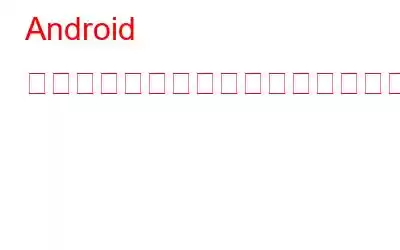閲覧履歴には、デバイスで何を閲覧したかが記録されます。これは個人的なものであり、さまざまな理由から誰もそれが公になることを望んでいません。したがって、Android の閲覧履歴を時々削除する習慣を付ける必要があります。プライバシーを保護するだけでなく、デバイスを占有することもありません。閲覧履歴の削除はブラウザごとに異なる場合があるため、いくつかの一般的なブラウザのプロセスをリストしました。
Google Chrome:
Chrome は最も優れたブラウザの 1 つです。 Androidの人気ブラウザ。閲覧履歴を削除するには、次の手順に従ってください。
- Chrome を起動し、[メニュー] > [履歴] に移動するか、検索ボックスに chrome://history と入力します。 [履歴] ページが表示されます。
- ウィンドウの上部に、[閲覧データの消去] というラベルの付いた大きなボタンが表示されます。データをクリアするには、それをクリックします。
- 削除するオプションが表示されます。まず、今日または先週の期間を選択し、適切なオプションを選択します。完了したら、[データのクリア] をクリックします。
Firefox:
Firefox での閲覧履歴の削除は簡単です。次の手順に従ってください:
- Firefox を起動し、右上隅にある 3 つの縦方向のドットを見つけます。ドロップダウン リストから [履歴] を選択します。
- ページの一番下までスクロールして、[閲覧履歴を消去] ボタンを見つけます。
- ボタンをクリックすると、アプリは確認を求めるメッセージを表示します。アクション。 [OK] をタップして操作を完了します。
Opera Mini:
Opera Mini ブラウザは、 1996 年。前述の他のブラウザと比較して、使用しているユーザーの数は少ないです。 Opera では閲覧履歴の削除は非常に複雑です。次の手順に従ってください:
- Opera Mini を開きます。
- 右下隅にある Opera ロゴに移動し、タップします。
- 小さなウィンドウ
- [閲覧データの消去] を見つけてクリックします。
- 小さなウィンドウが表示され、次のオプションから選択できます: 保存されたパスワード、閲覧履歴、Cookie とデータ。
- 削除するものを選択し、[OK] をクリックして変更を適用します。
UC ブラウザ:
UC ブラウザは 4.5 の評価と 1,400 万件のレビューで人気があり、間違いなく選択肢として検討できます。
このブラウザの閲覧データをクリアするには、次の手順に従ってください。
< ul >こちらもお読みください: ブラウザによるインターネット アクティビティの追跡を無効にする方法
この方法で、Android デバイス上の一般的なブラウザのモバイル閲覧履歴を削除できます。お気に入りのブラウザを取り上げていない場合は、以下のコメント欄でお知らせください。
読み取り: 0